Hogyan Valtoztassuk Meg A Steam Deck Felbontasat Dokkolt Vagy Levalasztott Allapotban
- A Steam Deck felbontása fontos játék közben, mert befolyásolja a játék minőségét.
- Ha a felbontás túl alacsony, nagyon nehéz lehet játszani egy játékot, de ha nagyobb a felbontás, akkor nem fog homályos képeket vagy pixelezést látni.
- A legfontosabb dolog, amit figyelembe kell vennie, hogy számítógépe mennyire lesz képes kezelni az új felbontást.

wacom tabletta, az eszköz nincs csatlakoztatvax TELEPÍTÉS A LETÖLTÉSI FÁJLRA KATTINTVA A különféle számítógépes problémák megoldásához javasoljuk a Restoro PC Repair Tool eszközt:
Ez a szoftver kijavítja a gyakori számítógépes hibákat, megvédi Önt a fájlvesztéstől, a rosszindulatú programoktól és a hardverhibáktól, és optimalizálja számítógépét a maximális teljesítmény érdekében. Javítsa ki a számítógéppel kapcsolatos problémákat és távolítsa el a vírusokat 3 egyszerű lépésben:
- Töltse le a Restoro PC-javító eszközt amely a szabadalmaztatott technológiákkal együtt jár (szabadalom elérhető itt ) .
- Kattintson Indítsa el a szkennelést hogy megtalálja azokat a Windows-problémákat, amelyek számítógépes problémákat okozhatnak.
- Kattintson Mindet megjavít a számítógép biztonságát és teljesítményét befolyásoló problémák megoldásához
- A Restorót letöltötte 0 olvasói ebben a hónapban.
A Steam Deck felbontása a képernyőn megjelenő képek minőségének mértéke. Pixelben mérik, a 4K a legnagyobb felbontás. Minél magasabb a pixelszám, annál élesebb és részletesebb lesz a kép.
Egyes játékok bizonyos mértékű felbontást is igényelnek a játékhoz. Ennek az az oka, hogy a játék nem fut megfelelően rendkívül alacsony vagy nagyon nagy felbontás mellett. És ez akkor fordulhat elő, ha alacsony kategóriás számítógépe vagy laptopja van.
A megoldási problémákon kívül találkozhat a Steam felhő hiba de ne aggódj, mivel részletes útmutatónkban megfelelően kitértünk rá.
A Steam Deck támogatja a 4K-t?
A Steam Decket úgy tervezték, hogy támogassa a 4K felbontást, de nem a beépített képernyőn. De megteheti, ha másik monitorhoz csatlakozik.
A 4K-ban való játék azonban nem egyszerű, különösen, ha PC-n fut. Még akkor is, ha a hardver megfelel a feladatnak, a nagyobb felbontás és a nagyobb képkockasebesség igénye miatt a játék megfulladhat.
Bár egyes PC-k ellenállnak a hőségnek, előfordulhat, hogy néhányan nem tudnak lépést tartani az ilyen nagy felbontású megjelenítéssel járó követelményekkel.
Ha a lehető legjobb játékélményt keresi a Steam Deckkel vagy bármely más játékkal, javasoljuk, hogy 1080p-s kijelzőt használjon a vizuális hűség és a képfrissítés közötti legjobb egyensúly érdekében.
Használhatja a 4K felbontást, ha elég erős grafikus kártyája van, de ha nincs, akkor valószínű, hogy a GPU feszegeti a korlátait, hogy elérje ezt a magas képsebességet.
Ebben az esetben érdemes lehet néhány beállítást lecsökkenteni, hogy több képkockát kaphasson másodpercenként anélkül, hogy túl sokat áldozna a vizuális minőségben.
A Steam Deck 120 fps?
Igen, a Steam Deck 120 fps-re képes. Ez azonban a játéktól és a grafikus kártyától függ.
A Steam Deck 120 fps nagy képsebességet támogató játékokkal való használatra készült. Más típusú játékokhoz is használható, de stabilitási problémákkal szembesülhet.
Mi a legjobb felbontás a Steam Deckhez?
A Steam Deck egy játék, amely teljes képernyős vagy ablakos módban is játszható. Ha ablakos módban játszod, a felbontást 4K-ra állíthatod. Más beállításokat is módosíthat, például a képarányt és a felbontási skálát.
Ha teljes képernyős módban szeretnél játszani a Steam Deckkel, akkor nem állíthatod be a felbontást 1080p fölé. A jobb teljesítmény érdekében azonban módosíthatja a grafikai minőség beállításait.
A játék zökkenőmentes futtatásához 4K-n nagyon erős grafikus kártyára lesz szüksége. Ha régi számítógépet használ, akkor képesnek kell lennie a játékkal 60 fps-sel 1080p felbontásban játszani.
Hogyan módosíthatom a felbontást a Steam Deckemen?
- Válassza ki azt a játékot, amelynek felbontását módosítani szeretné.
- Kattintson Tulajdonságok .

- Válassza ki Tábornok és navigáljon ide A játék felbontása .

- Kattintson a legördülő menüre, és válassza ki a kívánt felbontást.

Megjegyzés: ezek a beállítások csak akkor működnek, ha telepítette a Steam Deck legújabb frissítései . Ha nem, akkor csak asztali módban módosíthatja a felbontást.
Olvasson többet erről a témáról- Lassú letöltési sebesség a Steamen: 5 módszer a végleges javításra
- Íme a Steam Screenshot Manager használatának legjobb módjai
- A Steam nem működik VPN-sel? Javítsa ki most, és élvezze a játékmenetet
Milyen felbontásban dokkoljon egy Steam Deck-et?
Mint a legtöbb dolog esetében, a megoldásra nincsenek szigorú szabályok. A Steam Deck felbontását a monitor felbontásával azonosra kell állítani.
Ha 1920 x 1080-as monitorod van, és ezen a felbontáson játszol, akkor a Steam Deck felbontású kimenetét 1920 x 1080-ra kell állítani.
Vannak, akik jobban szeretik a nagy felbontást a Steam Deck-jükön, mert könnyebben átlátják, mi történik, mások pedig a teljesítményproblémák miatt az alacsonyabb felbontást részesítik előnyben. Ideális esetben a Steam Deck dokkolt állapotban a natív felbontáson legyen.
Fontos azonban megjegyezni, hogy ha a Steam Deck felbontása dokkolt, fennáll a veszélye a játék minőségének és stabilitásának, ha magasabbra lép.
Hogyan tudom megváltoztatni a felbontást az asztali módban a Steam Deckben?
Ha módosítani szeretné a Steam Deck felbontási beállításait asztali módban, kövesse az alábbi lépéseket:
- Kapcsolja be a Steam Decket, és tartsa lenyomva a bekapcsológombot.
- Válassza ki Váltson az Asztalra.
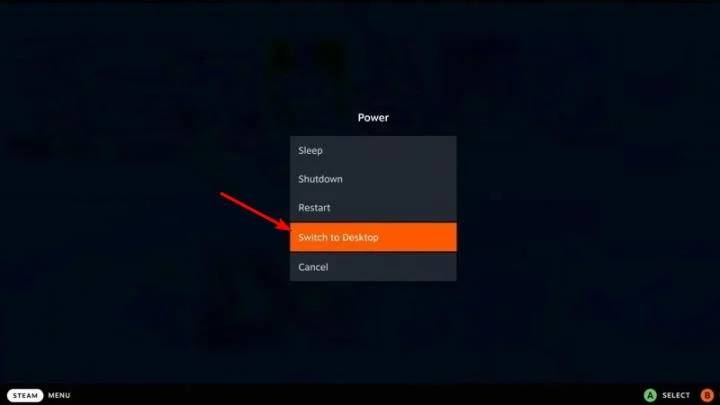
- Most változtassa meg a felbontást az eszközétől függően, hogy TV-képernyőről vagy számítógépről van szó.
Steam Deck felbontása vs Switch: Melyik a jobb?
A Steam Deck hasonló funkciókat kínál, mint a Switch, de néhány jelentős különbséggel. Ha lelkes játékos vagy, és csak egy játékeszközre vágysz, és semmi másra, akkor válaszd a Switchet.
Ha azonban valami erősebbet keres, érdemes megfontolni a Steam Decket. Sokoldalúbb, és szórakoztató és termelékenységi célokra használható, támogatja az 1280p-t egészen a 4K-ig.
Remélhetőleg most már meg tudja változtatni a Steam Deck felbontását, és kiváló minőségben élvezheti a játékot.
Ne feledje, megteheti egyéni felbontások létrehozása a Windows 10 rendszerben így jó választás másodlagos Steam Deck felbontású monitorként.
Ossza meg velünk a témával kapcsolatos további gondolatait lent.
 Még mindig vannak problémái? Javítsa ki őket ezzel az eszközzel:
Még mindig vannak problémái? Javítsa ki őket ezzel az eszközzel:
- Töltse le ezt a PC-javító eszközt Kiváló értékelést kapott a TrustPilot.com oldalon (a letöltés ezen az oldalon kezdődik).
- Kattintson Indítsa el a szkennelést hogy megtalálja azokat a Windows-problémákat, amelyek számítógépes problémákat okozhatnak.
- Kattintson Mindet megjavít a szabadalmaztatott technológiákkal kapcsolatos problémák megoldására (Exkluzív kedvezmény olvasóinknak).
A Restorót letöltötte 0 olvasói ebben a hónapban.


![5 legjobb duplex szkenner OCR-kel [2021 Guide]](https://cm-cabeceiras-basto.pt/img/other/36/5-best-duplex-scanners-with-ocr.jpg)


![FIX: Netflix fekete képernyő Windows 10/11 rendszeren [8 tesztelt módszer]](https://cm-cabeceiras-basto.pt/img/netflix-connectivity-errors/F1/fix-netflix-black-screen-on-windows-10/11-8-tested-methods-1.jpg)


![Az SSPI kézfogás meghiúsult a 0x8009030c hibakóddal [Javítás]](https://cm-cabeceiras-basto.pt/img/sql-server/E6/sspi-handshake-failed-with-error-code-0x8009030c-fix-1.jpg)



![A távoli munkamenet lekapcsolva [TELJES ÚTMUTATÓ]](https://cm-cabeceiras-basto.pt/img/fix/60/remote-session-was-disconnected.jpg)


![Hiba történt a HP Deskjet elindításakor [EXPERT FIX]](https://cm-cabeceiras-basto.pt/img/fix/85/there-was-problem-starting-hp-deskjet.jpg)






